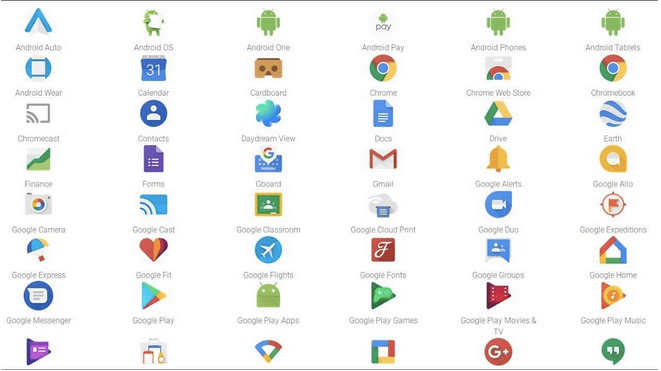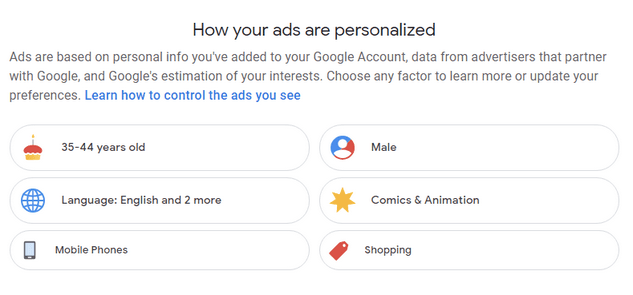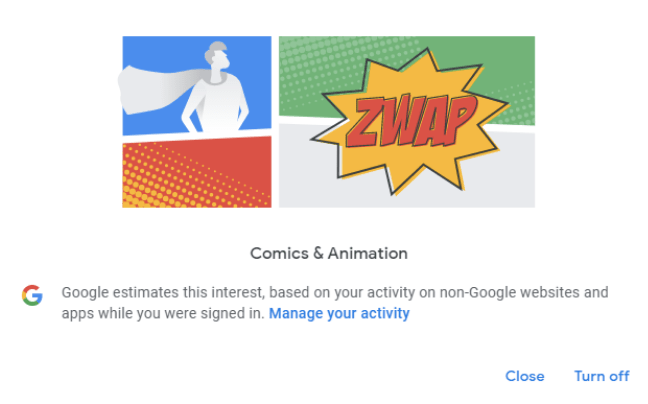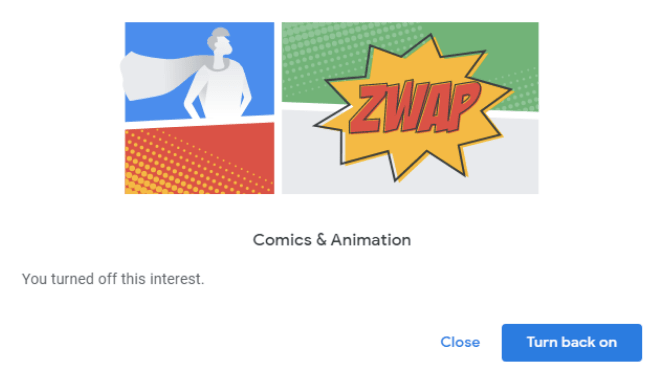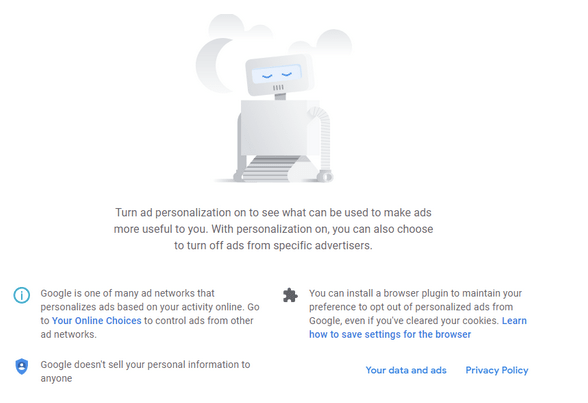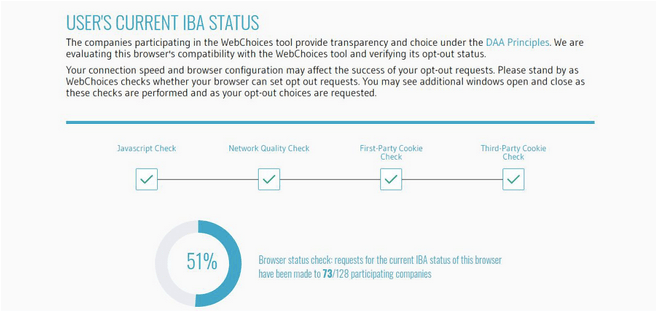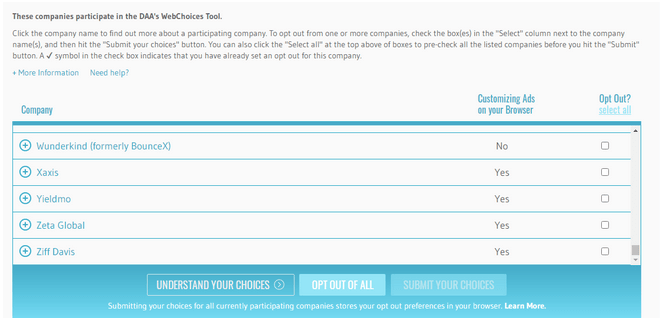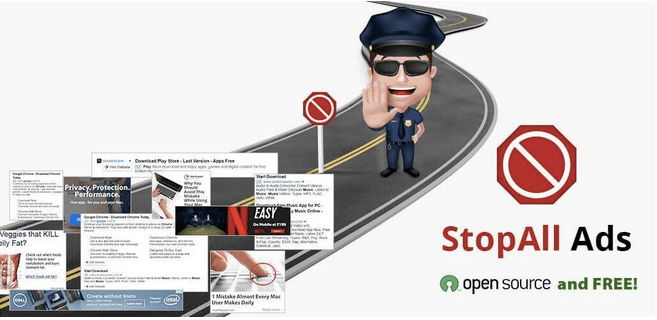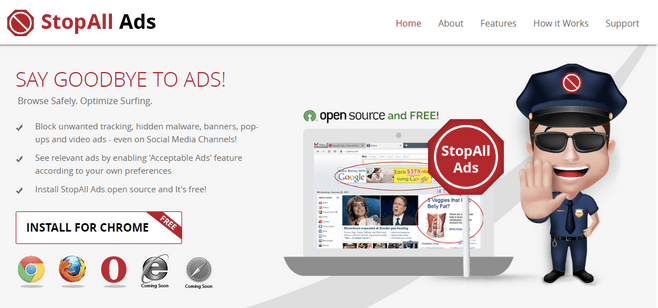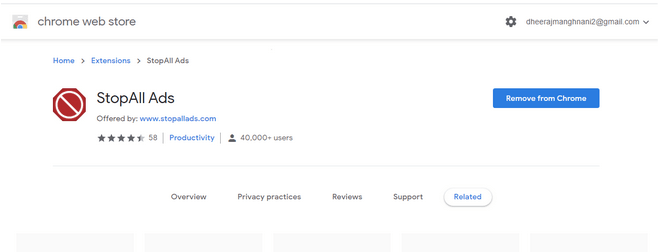Η Google είναι ένας από τους μεγαλύτερους γίγαντες λογισμικού που γνωρίζουμε σήμερα. Προσφέρει πολλές υπηρεσίες δωρεάν για ατομική χρήση, όπως το Gmail , το Drive, τα Φύλλα, τα Έγγραφα κ.λπ. Αναρωτηθήκατε πώς αναλαμβάνει η Google το κόστος αυτών των υπηρεσιών που προσφέρονται δωρεάν; Η απάντηση είναι απλή, κερδίζει μέσω διαφημίσεων. Η Google δημοσιεύει διαφημίσεις για τους πελάτες της και καλύπτει όλα τα έξοδά της για αυτές τις υπηρεσίες, κάτι που νομίζω ότι είναι δικαιολογημένο.
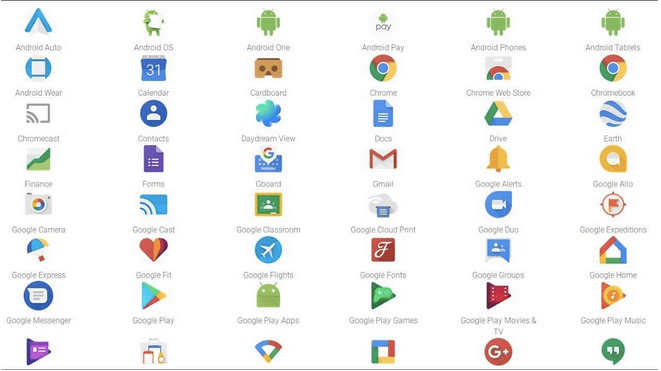
Ευγενική παραχώρηση εικόνας προϊόντων Google: YouTube
Ωστόσο, αυτό επιδεινώνεται όταν η Google αρχίζει να συλλέγει δεδομένα χρηστών όπως το ιστορικό περιήγησης και τα αποτελέσματα αναζήτησης και τα κλικ από διάφορους χρήστες σε όλο τον κόσμο. Στη συνέχεια, αυτές οι πληροφορίες αναλύονται και χρησιμοποιούνται για τη δημιουργία εξατομικευμένων διαφημίσεων και προτάσεων για να επηρεάσουν τους χρήστες. Εκεί τα πράγματα ξεφεύγουν από τον έλεγχο, επειδή τα αποτελέσματα αναζήτησής σας χρησιμοποιώντας τη μηχανή αναζήτησης Google είναι προκατειλημμένα. Βασίζονται στις ιστοσελίδες που έχετε επισκεφτεί, στο κλικ που κάνατε και στα αποτελέσματα αναζήτησης που πραγματοποιήσατε. Αυτό μπορεί να παρατηρηθεί εάν πραγματοποιήσετε αναζήτηση για τις ίδιες λέξεις-κλειδιά σε δύο διαφορετικούς υπολογιστές όπου θα λαμβάνετε διαφορετικές διαφημίσεις, προτάσεις και αποτελέσματα αναζήτησης σε κάποιο βαθμό.
Αυτό το άρθρο εστιάζει σε μια πτυχή της διατήρησης του απορρήτου σας και αυτή είναι να εμποδίσει το πρόγραμμα περιήγησής σας να εμφανίζει στοχευμένες και εξατομικευμένες διαφημίσεις ειδικά σε προϊόντα Google όπως το Chrome και το YouTube . Ακολουθεί μια γρήγορη περίληψη των όσων καλύπτονται σε αυτό το άρθρο:
- Διακοπή εξατομικευμένων διαφημίσεων σε προϊόντα και υπηρεσίες Google.
- Επιλέξτε τους παράγοντες που επηρεάζουν τα Προϊόντα και τις Υπηρεσίες Google.
- Ελέγξτε τις διαφημίσεις από ιστότοπους τρίτων.
- Χρησιμοποιήστε μια επέκταση αποκλεισμού διαφημίσεων για να σταματήσετε όλες τις διαφημίσεις
Πώς να σταματήσετε τις εξατομικευμένες διαφημίσεις στο Google και στο YouTube;
Υπάρχουν δύο διαφορετικές μέθοδοι για να σταματήσετε τις διαφημίσεις στο πρόγραμμα περιήγησης Google Chrome:
- Απενεργοποιήστε τις ρυθμίσεις.
- Χρησιμοποιήστε μια επέκταση αποκλεισμού διαφημίσεων.
Μέθοδος 1: Απενεργοποιήστε τις Ρυθμίσεις.
Το Google Chrome ήταν αρκετά γενναιόδωρο για να παρέχει στον χρήστη έναν ορισμένο βαθμό ελέγχου των ρυθμίσεων. Τροποποιώντας ορισμένες ρυθμίσεις, οι χρήστες μπορούν να σταματήσουν τις εξατομικευμένες διαφημίσεις σε όλα σχεδόν τα προϊόντα και τις υπηρεσίες της Google. Μπορείτε επίσης να αποκλείσετε ορισμένες κατηγορίες διαφημίσεων εάν δεν θέλετε να αποκλείσετε όλες τις διαφημίσεις σας. Εδώ είναι τα βήματα που πρέπει να ακολουθήσετε:
Βήμα 1 : Ανοίξτε το Google Browser και μεταβείτε στην ακόλουθη ιστοσελίδα.
https://adssettings.google.com/authenticated
Συμβουλή : Μπορείτε να κάνετε κλικ στον παραπάνω σύνδεσμο και η απαιτούμενη ιστοσελίδα θα ανοίξει στο πρόγραμμα περιήγησής σας.
Βήμα 2: Εάν θέλετε να σταματήσετε τις εξατομικευμένες και στοχευμένες διαφημίσεις, σύρετε τον διακόπτη εναλλαγής προς τα αριστερά για να τον απενεργοποιήσετε. Αγνοήστε τυχόν προειδοποιήσεις που μπορεί να εμφανιστούν και κάντε κλικ στο κουμπί Απενεργοποίηση στο μήνυμα που εμφανίζεται.
Βήμα 3: Ωστόσο, εάν δεν θέλετε να απενεργοποιήσετε τις διαφημίσεις αλλά μάλλον να τις προσαρμόσετε, κάντε κύλιση προς τα κάτω στην ίδια σελίδα χωρίς να απενεργοποιήσετε τον διακόπτη εναλλαγής.
Βήμα 4: Εντοπίστε την ενότητα με την ένδειξη "Πώς εξατομικεύονται οι διαφημίσεις σας;" και αξιολογήστε τους παράγοντες που αναφέρονται.
Βήμα 5 : Μόλις απενεργοποιήσετε οποιονδήποτε από τους παράγοντες που αναφέρονται, δεν θα βλέπετε διαφημίσεις που σχετίζονται με το συγκεκριμένο θέμα.
Πώς να επιλέξετε τους παράγοντες που επηρεάζουν τα προϊόντα και τις υπηρεσίες της Google;
Επιτρέψτε μου να το εξηγήσω αυτό με τη βοήθεια ενός παραδείγματος από τον υπολογιστή μου. Η παρακάτω εικόνα εμφανίζει τους παράγοντες που εντόπισε η Google από την πρόσφατη δραστηριότητά μου.
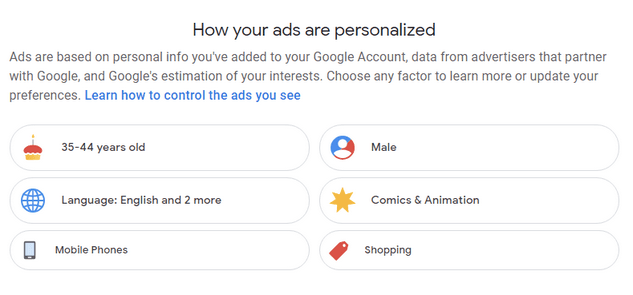
Η παραπάνω εικόνα προσδιορίζει ότι οι διαδικτυακές αγορές και τα κόμικς και κινούμενα σχέδια περιλαμβάνονται ως δύο από τους παράγοντες που θα επηρεάσουν τις διαφημίσεις που θα εμφανίζονται όταν χρησιμοποιώ τις Υπηρεσίες Google. Αυτό είναι αλήθεια καθώς πέρασα τον περισσότερο ελεύθερο χρόνο μου είτε στο Amazon είτε ψάχνοντας για ιαπωνικά κινούμενα σχέδια Manga και κόμικς της DC. Εάν δεν θέλω να αντικατοπτρίζονται αυτοί οι παράγοντες στις διαφημίσεις που εμφανίζονται, τότε μπορώ να τους κάνω κλικ και, στη συνέχεια, απλώς να τους απενεργοποιήσω.
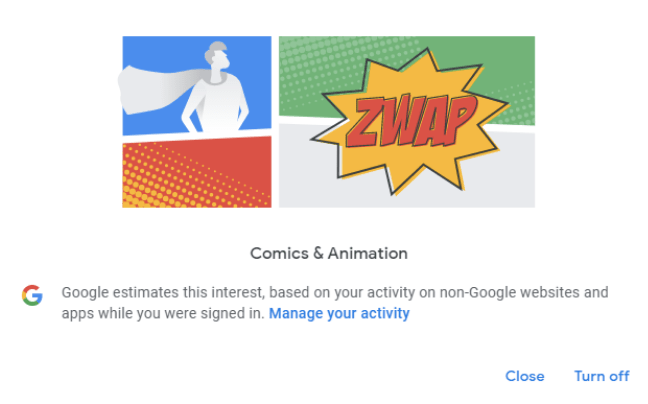
Εάν έχετε απενεργοποιήσει οποιονδήποτε από τους παράγοντες που αναφέρονται και θέλετε να τους ενεργοποιήσετε ξανά, τότε είναι πολύ εύκολο να το κάνετε. Κάντε κλικ στο πλαίσιο που αναφέρει «Τι έχετε απενεργοποιήσει» και κάντε κλικ στον παράγοντα που θέλετε να ενεργοποιήσετε ξανά και κάντε κλικ στο κουμπί.
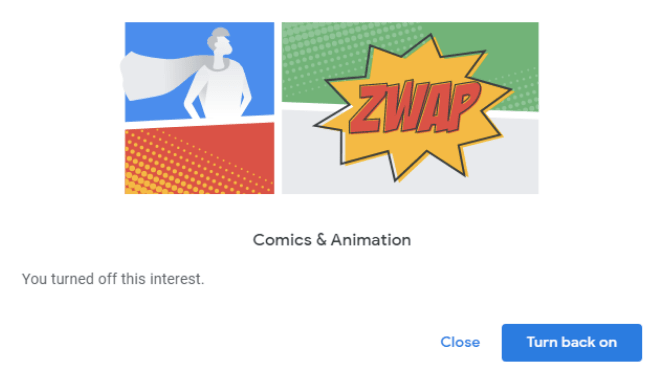
Προχωρώντας, αν δεις τις γλώσσες, δηλώνει αγγλικά (αυτό γιατί είναι η κύρια γλώσσα μου) και άλλες 2. Αναρωτιέμαι ποιες είναι αυτές οι πρόσθετες γλώσσες.
Εάν κάνετε κλικ στην καρτέλα Γλώσσες, θα βρείτε μια λίστα με τις γλώσσες που έχετε αναζητήσει ή διαβάσει στο πρόγραμμα περιήγησής σας Chrome. Ωστόσο, φαίνεται να υπάρχει ένα λάθος επειδή μπορώ να διαβάσω Αγγλικά και Γαλλικά, αλλά ειλικρινά, ποτέ δεν ήξερα ότι τα Ιάβα ήταν μια υπάρχουσα γλώσσα (Καμία προσβολή που προορίζεται για τους Ιάβας λαούς εκεί έξω). Επιτρέψτε μου να αφαιρέσω αυτήν τη γλώσσα κάνοντας κλικ στο κουμπί Διαχείριση.
Κάντε κλικ στο εικονίδιο του Κάδου απορριμμάτων για να αφαιρέσετε οποιαδήποτε γλώσσα δεν θέλετε.
Σημείωση : Η έκδοση beta του Google Chrome υποστηρίζει πρόσθετες επιλογές που επιτρέπουν στους χρήστες να αποτρέπουν την εμφάνιση διαφημίσεων αλκοόλ και τζόγου στην οθόνη. Ωστόσο, αυτή η δυνατότητα βρίσκεται ακόμη σε δοκιμή και δεν έχει κυκλοφορήσει σε όλους τους χρήστες.
Πώς να ελέγχετε διαφημίσεις από ιστότοπους τρίτων.
Εάν θέλετε να ελέγχετε διαφημίσεις από ιστότοπους τρίτων, ακολουθήστε τα εξής βήματα:
Βήμα 1 : Ανοίξτε ξανά την ιστοσελίδα Ρυθμίσεις διαφημίσεων Google και κάντε κύλιση προς τα κάτω και κάντε κλικ στο "Οι διαδικτυακές σας επιλογές"
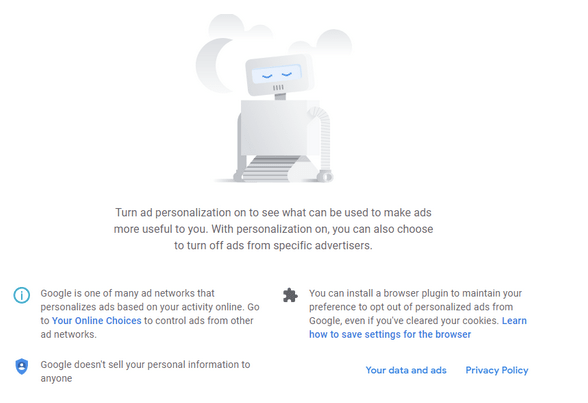
Βήμα 2 : Αφήστε την ανάλυση να ολοκληρωθεί στο 100%.
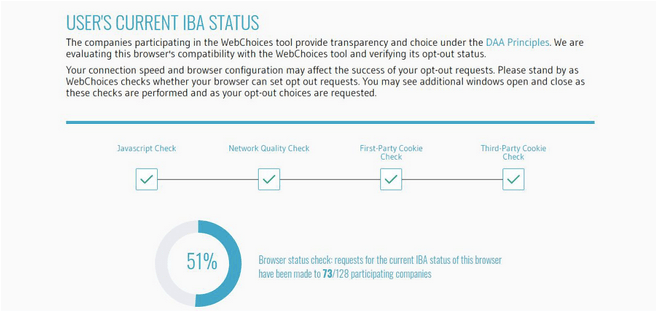
Βήμα 3 : Στην οθόνη θα εμφανιστεί μια λίστα οργανισμών με άδεια χειρισμού των διαφημίσεών σας. Μπορείτε να ελέγξετε κάθε όνομα και να τοποθετήσετε το σημάδι επιλογής κάτω από την ενότητα Εξαίρεση ή Κάντε το εύκολο κάνοντας κλικ στο κουμπί Εξαίρεση όλων στο κάτω μέρος.
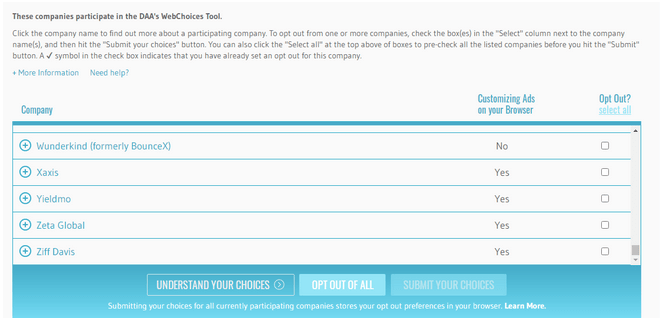
Βήμα 4 : Περιμένετε μέχρι να ολοκληρωθεί η διαδικασία και κλείστε την ιστοσελίδα στο πρόγραμμα περιήγησής σας.
Μέθοδος δεύτερη: Πώς να χρησιμοποιήσετε μια επέκταση αποκλεισμού διαφημίσεων για να σταματήσετε όλες τις διαφημίσεις
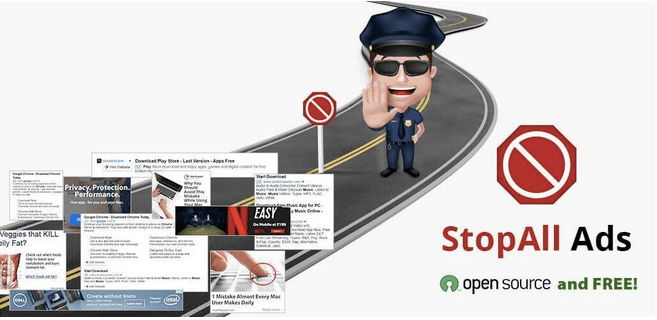
Εάν πιστεύετε ότι τα παραπάνω βήματα είναι δύσκολα και απαιτούν πολύ χρόνο και προσπάθεια για να ολοκληρωθούν, μπορείτε απλώς να εγκαταστήσετε μια επέκταση αποκλεισμού διαφημίσεων στο πρόγραμμα περιήγησης Chrome για να αποκλείσετε όλες τις διαφημίσεις. Αυτή η επέκταση ονομάζεται StopAll Ads και είναι διαθέσιμη δωρεάν.
Τι είναι το StopAll Ads ;
Το StopAll Ads είναι μια επέκταση προγράμματος περιήγησης που εμποδίζει τις διαφημίσεις που επιτρέπει στους χρήστες να αποτρέπουν ανεπιθύμητες διαφημίσεις που τους καταστρέφουν και τους αποσπούν την προσοχή κατά την περιήγησή τους στο Διαδίκτυο. Άλλα χαρακτηριστικά περιλαμβάνουν την αποφυγή παρακολούθησης από ιστότοπους ηλεκτρονικού εμπορίου, την αποτροπή της εισόδου κακόβουλων οντοτήτων στο σύστημά σας και το καλύτερο μέρος είναι ότι επιτρέπει στους χρήστες να απενεργοποιούν τα κουμπιά των μέσων κοινωνικής δικτύωσης. Μπορεί να εγκατασταθεί αυτήν τη στιγμή σε Chrome, Firefox και Opera.
Πώς να εγκαταστήσετε και να χρησιμοποιήσετε τις διαφημίσεις Stopall στον υπολογιστή σας;
Αυτή η επέκταση είναι απλή και βολική στην εγκατάσταση και χρήση. Εδώ είναι τα βήματα που πρέπει να ακολουθήσετε:
Βήμα 1 : Μεταβείτε στον επίσημο ιστότοπο και κάντε κλικ στο κουμπί Εγκατάσταση.
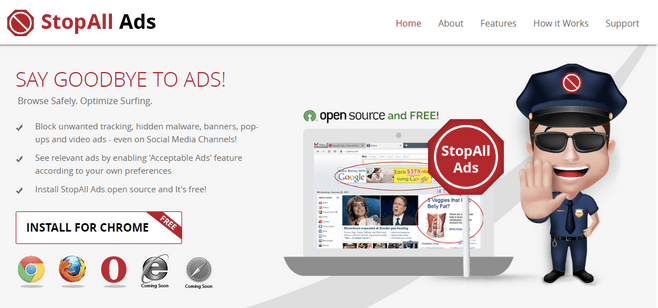
Βήμα 2 : Θα ανακατευθυνθείτε στη σελίδα του Chrome Web Store όπου πρέπει να κάνετε κλικ στο Προσθήκη στο Chrome και, στη συνέχεια, να κάνετε κλικ στο Προσθήκη επέκτασης στο μήνυμα που εμφανίζεται.
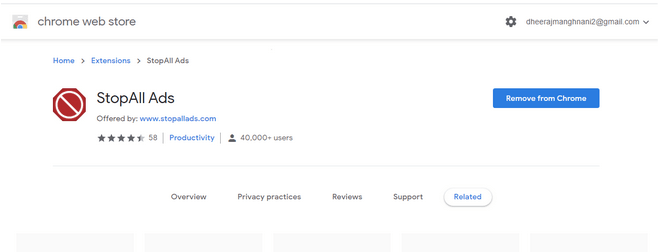
Βήμα 3 : Επισκεφτείτε τη σελίδα Επεκτάσεις του Chrome και διαμορφώστε τις ρυθμίσεις εάν απαιτείται.
Η επιλογή σας για το πώς να σταματήσετε τις εξατομικευμένες διαφημίσεις στο Google και στο YouTube.
Αυτές είναι όλες οι πληροφορίες που θέλετε να μάθετε σχετικά με το Πώς να σταματήσετε τις εξατομικευμένες διαφημίσεις στο Google και στο YouTube. Η επιλογή είναι δική σας εάν θέλετε να αλλάξετε τις ρυθμίσεις Google ή να χρησιμοποιήσετε μια επέκταση αποκλεισμού διαφημίσεων και να τακτοποιήσετε τα πράγματα γρήγορα και εύκολα. Η επέκταση StopAll Ads έχει μερικές ακόμη λειτουργίες που δεν υπάρχουν όταν απενεργοποιείτε με μη αυτόματο τρόπο τις ρυθμίσεις της Google, όπως το πρόγραμμα αποκλεισμού μέσων κοινωνικής δικτύωσης και αποτρέπετε τη διείσδυση κακόβουλου λογισμικού διαφημίσεων και παρακολούθησης στον υπολογιστή σας.